|
我们已经掌握了在Word2013中插入常用类型的页眉和页脚的方法,但是如果系统内置的页眉和页脚的类型中没有我们想要的,我们又该如何做呢?答案很简单,我们可以自己DIY嘛。现在,就让我们来探讨一下在Word2013中插入自主编辑的页眉和页脚的方法。 操作步骤 1 用Word2013打开一篇文档,选择“插入”选项卡,并执行“页眉和页脚”选项组下的“页眉”命令,然后在弹出的下拉列表中选择“编辑页眉”选项。 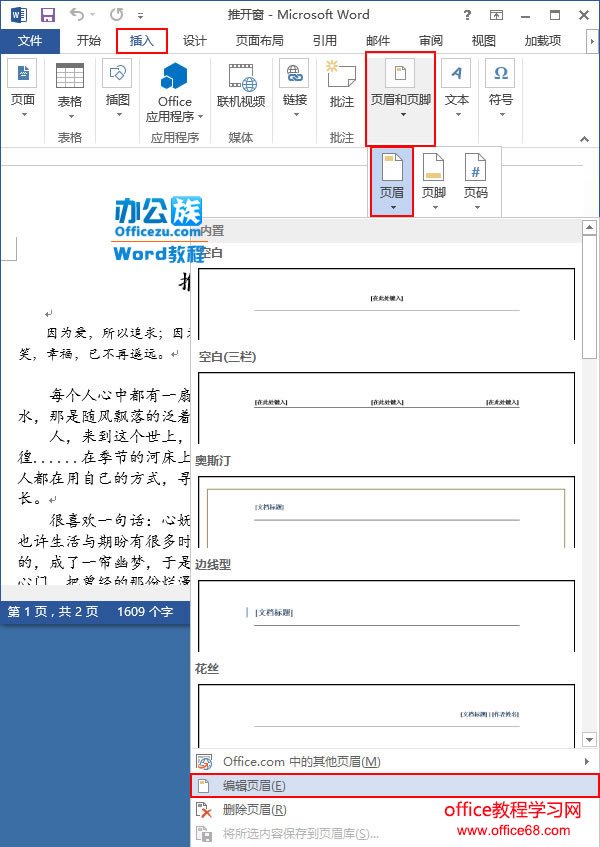
2 现在,文档已经自动切换到“页眉和页脚工具-->设计”选项卡,大家可以根据自己的需要DIY页眉了。例如,我们现在执行“日期和时间”命令,并在弹出的“日期和时间”对话框的“可用格式”中选择最后一项,并单击“确定”按钮。 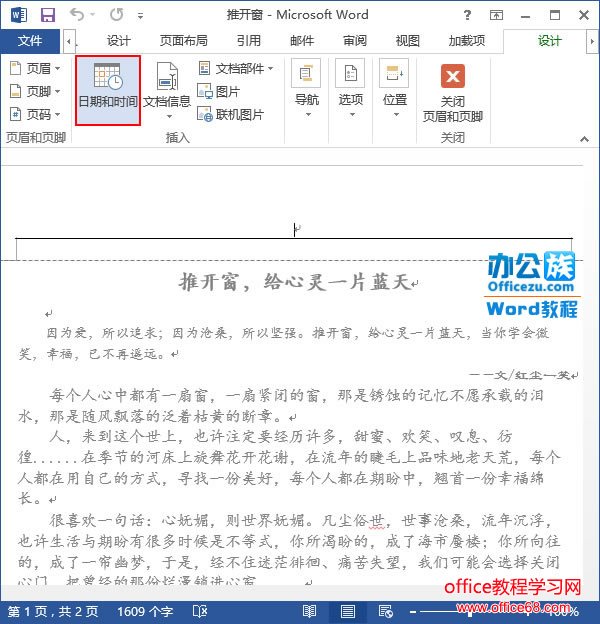 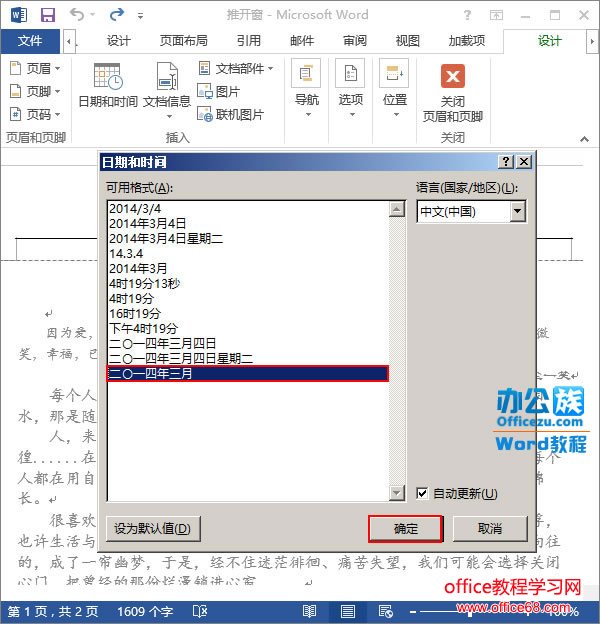
3 现在,我们对页眉的DIY已经完成,效果见下图。 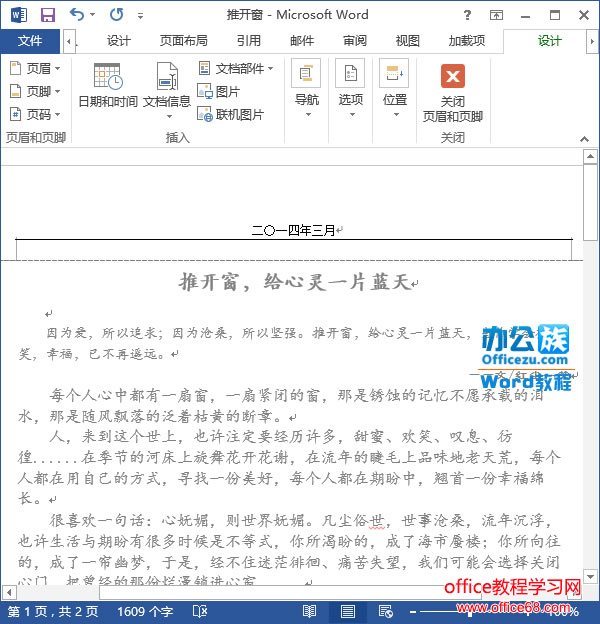
提示:大家可以按照相同的方法来DIY页脚,当然,如果大家想要返回文档的编辑模式,则可以单击“页眉和页脚工具-->设计”选项卡的“关闭页眉和页脚”工具。 |